液晶ペンタブレット、タッチパネル、ペンプラス パーソナルのレビュー - ペンタブレットjp
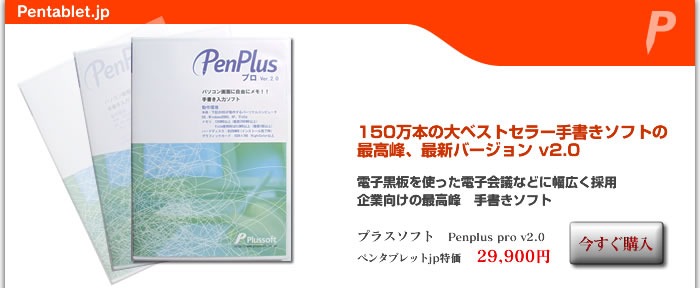
普段使いの手書きソフト Penplus
(ペンプラス/パーソナル、スタンダード,プロ、デベロッパー)最新V2.0β版レビュー
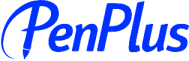 有限会社プラスソフト(埼玉県東川口)開発のPen plus(ペンプラス)の最新バージョン、ペンプラスパーソナルβ(ベータ)V2.0をお借りできたので、レビューします。
有限会社プラスソフト(埼玉県東川口)開発のPen plus(ペンプラス)の最新バージョン、ペンプラスパーソナルβ(ベータ)V2.0をお借りできたので、レビューします。
第一回目の今回はパーソナルのV2.0βです。
今後数回に分けて、スタンダード、プロの各バージョンのβ版を入手次第レビューしていこうと思います。
なお、使用ソフトはβ版です。正式リリース時にはない機能、追加される機能があるかもしれません。
第一回目は「ペンプラス パーソナル V2.0β」レビュー
ペンタブレットを使った事がある人なら何となく聞いた事がある名前だと思われる。
しかし、ほとんどの人はこのソフトウェアは何をする(何ができる)のか知らないのではないだろうか。
もしかしたら、インストールはしているが普段使わなかったり、使った事がないという人も多いかもしれない。または使ったことがあるけど、結局使わなくなっただろうか。
逆に、最近購入して使い始めたという人もいるかもしれない。
実はこのソフト、今までは某社製ペンタブレットにペンプラス パーソナルとしてバンドルされるか、同社自身がウェブで販売する以外には(一部フリーウェア、シェアウェア配布販売サイト除く)パッケージとしてはほとんど流通していなかったものである。
そのためペンタブレットを使った事がある人は使った事がなくても、「何となく聞いた事がある」かもしれないが、店頭で見かける事はほぼ皆無であった。
それが、今回バージョンアップとともにwindows Vista対応を果たし、機能も大幅に向上、さらに使いやすくなってリリースされる。
また、このバージョンアップからウェブでの一般販売にも力を入れていこうということらしい。
そして、バンドル、パッケージともに当サイトでも特価販売できる事になった。(特価販売ページ)
対応OSはwindows 98se/Me/2000/XP/Vista(vista対応はv2.0から)
手書きソフト、ペンプラスの機能
それぞれの特徴を簡単に説明しよう。どれもバージョンアップ後の機能説明であり、現行バージョンとは異なっている。
ペンプラス パーソナル(このレビュー)
パーソナルはラインナップ中では唯一バンドルのみで手に入るものだ。単品パッケージ販売はされない。手書き機能、付箋機能、キャプチャ機能など上位版に共通する基本機能のみ搭載されている。
 ペンプラス スタンダード(準備中)
ペンプラス スタンダード(準備中)
スタンダードはペンプラスの機能のすべてを含んでおり,パーソナルの機能+テキスト、図形、スタンプ機能を備える。
 ペンプラス プロ(レビュー公開中)
ペンプラス プロ(レビュー公開中)
プロはスタンダードの機能に無制限のホワイトボード機能が加わり、特にビジネス用途に使いやすく設計されている。 ペンプラス デベロッパー
ペンプラス デベロッパー
こちらはソフトウェアへの組み込み用途向けだ。開発するソフトウェアにペン機能を搭載したいが開発に必要な時間や費用がなかったり,使いやすいペン機能を開発する技術がない等の場合に、ペン機能の考えられるほぼ全ての機能を(ActivXによる開発部品として)簡単に組み込める形で手に入れる事ができる。
今まで、ペン機能は搭載したが使いやすくない場合や、ペン機能があった方が使いやすいとわかっているのに、予算、人員、技術等の問題で搭載できない場合には助かるものだろう。
-
用途(実績)
- 大型プラズマモニター等。ビジネス用電子ホワイトボードへの組み込み
- 学習ソフトの手書き機能
- 医療系ソフトへの手書き機能=電子カルテ
- ビジネス文書に手書き機能の搭載=電子文書作成ソフト
- 手書き受発注システムなど
なお、デベロッパーバージョンは導入、利用を検討される方へ無料カタログを発送している。
ご希望の場合は、このリンクをクリックしていつものメーラーで送信いただくか
「カタログを注文する」(フォームではありません)
メーラーが起動しない場合は、件名:「ペンプラスデベロッパー無料カタログ希望」として
注文:ペンプラスデベロッパー無料カタログ希望 御社名: 担当者名: 発送先住所:〒 電話番号:こちら<webmaster@touchpanels.jp>から請求してください。
不備がなければ即日発送手配(休日は翌営業日)いたします。(到着まで3,4日かかります)
こちらの販売ページからも請求可能です。
パーソナルβV2.0の特徴
グラフィックソフト(ペインター、フォトショップ等)ではお馴染みの機能がいくつも搭載されている。
ざっと機能だけ見ればグラフィックソフトとほとんど変わらないように見えるかもしれない。
 ペンプラスシリーズの機能でなにより特徴的なのは「白板」「透明板」機能だ。
ペンプラスシリーズの機能でなにより特徴的なのは「白板」「透明板」機能だ。これは画面を白板(ホワイトボード)もしくは線が描けるガラスの板として利用する機能。グラフィックソフト風に言い換えると「レイヤー」というとわかりやすいだろうか。
不透明ペン9色と半透明マーカー6色の2種類を用意している。この機能に関連して消しゴム機能もある。
このソフトウェアの核となる部分と言っていいだろう。
後ほど説明する付箋機能等とも密接に連携する。
100回までのアンドゥー、リドゥー(やり直し、元に戻す)が可能。
「移動」という名前だがグラフィックソフトで言う「手のひらツール」。
書いた線を画面上でそのままの形で自由に移動できる。
背景はそのままで白板、透明板をそのままずらすことを想像するとわかりやすい。
一見OS標準のポインターと同じだが、書いた線の1本1本、個別のオブジェクトを自由に選択、移動、変形できる。
コピー&ペースト機能と言い換えてもいいが、画面カットは領域指定してカット、貼付けは直前にコピー(カット)したものをペーストする機能だ。
選択ツールで選択したものをカットする事も可能。また、他のアプリケーションへペーストもできる。
画面を丸ごともしくは指定ウィンドウだけをコピーしたり、画像ファイルとして保存する事が可能。
高機能なキャプチャ専用ソフト程ではないが、V2.0からプルダウンメニューを表示したままキャプチャする機能がついたり等、キャプチャ作業はほとんどこの機能だけで間に合ってしまうのではないだろうか。
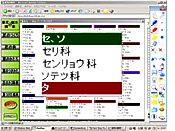 指定した場所を(面積比)約2倍の大きさで表示する。虫眼鏡はリアルタイムでポインター周辺を拡大。領域拡大は指定領域を拡大してウィンドウとして表示する。
指定した場所を(面積比)約2倍の大きさで表示する。虫眼鏡はリアルタイムでポインター周辺を拡大。領域拡大は指定領域を拡大してウィンドウとして表示する。なんてことはない拡大ツールに思えるが、高解像化するモニターで文字が小さすぎて見難かったり、ウェブサイトの文字が小さくて見難いがわざわざページの文字全部を大きくするまでもないようなときに重宝する。
それから、裏技とまでは言えないが、デジカメで撮影した画像を読み込み、表示したものを簡易に拡大表示するときには便利かもしれない。
デジカメ付属の画像読み込み、管理ソフトにも拡大機能があるが、使い難い場合が多いからだ。
ただし、ピクセル数はそのままなので、アイコンの状態を拡大しても写真を見るようにはならない。
ExcelやWord、PDF文書の細かい文字等も同様にペン操作のまま見やすく拡大できるのは重宝するだろう。
OS標準としても同様の機能が備わっているが、ペンで使うならこちらの方が使いやすい。
ビジネス用途では非常に重宝するメール(windows mail、outlook)、オフィスソフト(Word、Excel、Powerpoint)へ手書きしたものをそのまま貼付ける機能だ。
画像や文書上に手書きした後、即パワーポイントへ貼付けてプレゼン資料にするなんて事も、手書きしながらのプレゼンもできる。
また、文書への注釈や指示書きもいちいちテキスト打ちしなくてもさっと書き込んで指示を出せる。
Macを使っていないとわからないかもしれないが、Macで言う「スティッキーズ」の手書き版とも言える機能。
「スティッキーズ」はテキストと画像が扱えるが、こちらは画面に直接手書きした線や文字をそのまま付箋として、画面の隅に小さく表示する機能となる。
打ち合わせの時間や場所などさっとメモを取って、画面に邪魔にならないように表示できる。
V2.0から付箋として小さくする直前の状態に戻す機能がついた。これでさらに書き加えたり修正したものを付箋にする事も容易になった。
特に読み込み時に使える一覧読み込みは便利な機能だ。
手書き線や手書き線を含むキャプチャ画像等がサムネイルとして一覧表示される。
印刷は手書き線を含む全画面印刷ができる。
△ 上に戻る
ビジネスで使える機能1
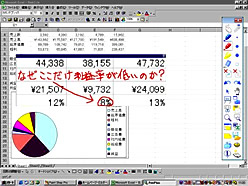 いわゆるオフィスワークで使うパソコンではなんと言っても「オフィスソフトへの一発貼付け」機能は非常に重宝する。最新版よりMS Office2007へ対応した。
いわゆるオフィスワークで使うパソコンではなんと言っても「オフィスソフトへの一発貼付け」機能は非常に重宝する。最新版よりMS Office2007へ対応した。
オフィスソフトだけでは、テキストで注釈を入れようとすると、元の文書と区別するため装飾をするなど、工夫しなくては元の文書と区別がつかずちょっとした書き込みすらできない。
一般的に手書きで書く(描く)手順としては、
「手書きできるグラフィックソフトを用意、起動」しそのソフトに「書き込む文書や画像を読み込み」、「手書き」して「書き出し」、オフィスソフトで「読み込み」、もしくは書き出した画像をメール添付等しなくてはならず、手間を考えればやる気が失せてしまいそうだ。
その手書きを修正するにはまた最初からやり直さなくてはならないなんて、考えたくもないだろう。
しかし、この一発貼付けボタンがある事で
![]() 1「画面へ手書き」し、
1「画面へ手書き」し、![]() 2「ボタンをクリック」する。
2「ボタンをクリック」する。
たった2ステップで編集完了だ。オフィスやメールへ一発で添付できる。
オフィスソフトだけでは考えられなかった機能を非常に簡単に実現できる。
編集は自由にできるし、書き直しても手順はこれだけだ。
ただし、一つ残念なのは特定のソフトウェアにしか対応していない事だ。
MS社のオフィススイートやwindows mail,outlookには対応するが,それ以外のstar officeやopen officeなどフリーソフトなどMS以外のサードパーティー製ソフトには対応していない。
これは、それぞれ画像の扱いが違う等の問題があるからだと思われるが、任意のアプリケーションを指定できるともっと使いやすくなるだろう。
もちろん、単にワンクリックではないというだけで、カットして任意のアプリケーションにペーストする事は可能だ。コピーした画像をペーストできるソフトなら問題なく連携可能だろう。
ビジネスで使える機能2
 手書きメモも使える機能の一つだ。
手書きメモも使える機能の一つだ。
ちょっとしたメモ書きを付箋紙に書いてモニターの周り(ベゼル)に貼付けていないだろうか?
はっきり言ってスマートじゃない。見た目も雑然として落ち着かない。
気にならないから、と言われればそれまでだが、例えば打ち合わせ時間や場所を書いた付箋を貼付けた後、時間が変更された場合はどうするだろうか?
その度に書き直し、貼付け直す必要がある。
これらを画面内でおさめてしまえば、無限の付箋紙を場所に制限なく貼付けられる。再編集も自由だ。重要なものは大きく表示する事も邪魔なら一時的に隠す事も可能。
メモ自体の透明度も個別に設定でき、メモの下にあるアイコン類も透過して見える状態にする事が可能だ。
このバージョンから、右クリックメニューに「メモの編集」が加わった。これにより、付箋にする前の状態に戻す事ができる。
元に戻して編集、もう一度付箋にする事も容易にできるようになった。
一般家庭でも便利な使い方1
では一般家庭内で使うパソコンには無縁のソフトだろうか。
ペンタブレットと言えば一般的にはほとんどの場合「お絵描きツール」という認識しかないと思われる。
普段パソコンを使うときに使うものではないという意識があるだろう。
しかし、普段から画面に手書きできる、ということがわかれば非常に便利な使い方がいくつもある。
 小学生未満の小さな子どものいる家庭も多いだろう。そういう家庭では、こと機械ものに対しては神経を使っているのではないだろうか。
小学生未満の小さな子どものいる家庭も多いだろう。そういう家庭では、こと機械ものに対しては神経を使っているのではないだろうか。なんにでも興味深々、面白そうなパソコンなど恰好の標的になるからだ。
特になにもない(ように見える)パソコンモニターへクレヨンなんかで落書きなんかされた日には、泣くに泣けないだろう。
そんなとき、怒って触らせないようにするのは簡単だが、逆に落書きできるようにしてみてはどうだろう。
タッチパネルなどと組み合わせると直接手や指で画面へ「落書き」できる。
今まで「ダメ」だった事が、楽しい遊びに変わるだろう。
(画像は静電容量式タッチパネル+ペンプラスパーソナルの白板機能で指で書いたもの)
 1台のパソコンを家族で共有している人も多いと思われる。
1台のパソコンを家族で共有している人も多いと思われる。せっかくパソコンを共有しているのに、伝言はチラシの裏にボールペン書きしてテーブルの上に置いていることもあるだろう。
白板機能で伝言を書けば、パソコン起動時に嫌でも見る事になる。
チラシの裏書きではちら見すらされないものが、白板機能で見せる事ができるだろう。
画面に書いたものは「マウス機能」アイコンのワンクリックで隠す事が可能だ。
(画像は静電容量式タッチパネル+ペンプラスパーソナルの白板機能で指で書いたもの)
 誰かと待ち合わせするときや目的の場所を探すときにGoogle mapは便利なサービスだ。地名や駅名を検索するだけでその場所周辺の地図や航空写真が即見られる。
誰かと待ち合わせするときや目的の場所を探すときにGoogle mapは便利なサービスだ。地名や駅名を検索するだけでその場所周辺の地図や航空写真が即見られる。これだけでも十分すぎる程便利だが、待ち合わせ場所を矢印などで書き込みたくなることは日常的にあるのではないだろうか。
しかし、通常ウェブブラウザ上の画像に手書きしようと思ってもそのままでは無理だ。
まず地図を保存し、グラフィックソフトに読み込み、手書きして、再保存する必要がある。
テキストを打ち込むのも同じ手順が必要だろう。
しかし自分はただ「↓ココ」という文字と矢印を書き入れたいだけなのに、これだけの手順とソフトウェアを起動する手間をかけなくてはならないなんてあまりに面倒すぎる。
そんなときにも、「手書き」して「ボタンを押す」だけでメール添付もしくは保存できてしまうのだから便利この上ない。
筆者は残念ながら対応していないメーラーを使っているので、一発添付というわけにはいかないが、「手書きして保存、メーラー上で添付」という手順に単純化されるだけでも十分すぎる程便利だと思う。
これはビジネスでも使える機能だろう。
どのような用途でも元の画像に手を加えるわけではないので、一旦書いたものの一部分や全部を移動したり消したり書き直したりが自由にできる。
Google mapの例を挙げるまでもなく、あらゆる画像や文書の上に手書きできるのは非常に便利だ。
これはこのソフトを使わなければ、グラフィックソフトを用意し、画像を読み込み編集して、書き出さなければできなかったことだ。
また、このように編集したものはほとんどの場合一枚の画像になってしまい、編集するには最初から書き直さなくてはならない。
しかし手書きメモ化しておけば、あとから再編集する場合も一から書き直す必要はない。
すぐに使わないのなら専用形式で保存すれば、いつでも元の編集可能な状態で呼び出せる。
要望などこれからのペンプラス
今はないがあると便利だと思う機能を列挙してみた。プラスソフトからは「参考になった」という回答をいただいているので、将来これらの機能で実装されるものがあるかもしれない。
また、これらのうちいくつかは上位版に搭載されている。パーソナルで物足りない場合にはスタンダードもしくはプロ版の導入をお勧めしたい。
要望1 画像の拡張保存機能(指定ファイル、URLへのリンク機能)
画像に再編集可能な形で書き込めるのはこれだけでも便利だが、当然残るのは手書きした線だけだ。
ウェブブラウザ上の画像に書き込んだ場合、再編集するには元のページを表示し直さなくてはならない。
これもなんとかならないだろうか。
手書きメモ化する際に任意の連動するファイルや画像やURL(へのリンク情報)も一緒に保存され、メモを編集するときはそれらも同時に開くような機能があるとより使いやすいだろう。
難しいかもしれないが是非今後実装を検討していただきたい機能だ。
もちろん、専用形式で保存する場合には手書き線も再編集可能な形で保存可能だが、対象となる画像は別に保持しなくてはならない。
どのファイルか覚えていればいいが、数が多くなると覚えきれない。探す手間もかかってしまう。
キャプチャ画像やカットした画像を手書き線と一緒にビットマップ形式(jpeg,bmpなど)ならまとめて保存できるが再編集できなくなる。
要望2
「ブログへアップロード」ボタン
撮影したデジカメの画像に手書きして、ブログに使いたいという人もいるのではないだろうか。
ただ撮った写真を掲載するより、一言手書きするとより手作り感を演出できるし、単に写真を掲載してコメントを書くだけのブログと差別化も可能だ。どこからか持ってきたものではなく自分で撮ったものだとアピールする簡単だが重要な役割もある。
無機質なテキスト打ちはしたくないけど、手書きで写真に一言書き込みたいときはよくある事だと思う。こんなとき、フォトショップなどグラフィックソフトでは手書き部分が再編集できない状態になってしまうが、そんな心配もない。
手書きのブログなんていうものも簡単に作れるだろう。手書きした日記画像をそのままアップロードしてブログにする事も考えられる。
現在の機能でも書き出してアップロードすれば同じ事ができるが、ちょっとだけ手間がかかる。
これも難しいとは思うが、ブログを構成しているAjax(movable type等)との連携アップロード機能かアップロード用の保存がワンクリックでできると使いやすいのではないだろうか。
それに関連して、飾り罫やフレーム機能などがあっても面白いかもしれない。プリクラ風の画像がすぐできそうだ。
要望3 ペンカラー、太さの自由編集、筆圧
ペンのカラーがあらかじめ用意されたものしか使う事ができない。
背景色設定は自由度があるがペンの色は9色、マーカーは6色と限定されている。
単純に手書きを書き入れるだけならこれでも十分だが、自分の好きな色を作る事ができるといいと思う。
これに関連して、「ピンク色のマーカー(半透明色)」は一部のグレーを背景色にして描くと全く色が見えなくなった。マーカーや水彩色は通常背景色へ「乗算」して表現するはずだが、ペンプラスのマーカーでは単純にカラーの「乗算」をしているわけではないようだ。普段使う分には気づかない程度でありプラスソフト社によると仕様ということだが、よく使うと思われるピンクマーカーに限って、グレー上では見にくいので改善して欲しいところだ。
太さも最小は1ピクセル位からあるが、8段階に限定されている。これも普段は十分だが無段階、無制限にスライダーなどで変化できると使いやすそうだ。できればペインターのようにその場でサイズを変更できる機能があるといい。
筆圧機能があるといいとも思うが、これはないなりのメリットもあるので一長一短だろう。もちろんオンオフできるなら機能としてはあった方がいい。
要望4 線のアンチエイリアス化、ドロップシャドウ
現在の仕様では書いた曲線にはジャギーがでる。これをアンチエイリアス化して滑らかに見せる機能があるといい。
理由は単純に見た目がきれいだからだが、小さな文字や細い線を書いたときはとくに印刷結果で見やすさが違うだろう。ただし、これも一長一短で、下手にアンチエイリアス化するとぼやけて見えにくい事も考えられる。あくまで「見やすさ」が前提となる機能だ。
ドロップシャドウは描いた線や図形に影をつける機能だ。
これも単に見た目の問題だが、「背景の上に描いている」という透明板の概念を視覚的にわかりやすくするヒントとなる。画像と一体化した手書き線との区別も容易になるメリットが考えられる。
注)アンチエイリアス機能は上位版に実装済み
要望5 複数レイヤー機能
白板、透明板機能はグラフィックソフトを使う人にも新鮮に見えるユニークで重要な機能だが、複数を同時に扱う事ができない。
先に描いていたところに上から描くと、同一の板の上に描いているので編集が難しくなる。
線一本一本は独立しているので、選択、移動は可能だがほとんどの場合このような編集方法は非常に面倒だ。
新バージョンから付箋機能が一種のレイヤー代わりに使えそうだが、そもそもレイヤーという概念で作られていないので先に描いた線を描いたままで追記すると一緒の「板」に描いてしまうことになる。
複数レイヤーとして扱えると、先に描いたものの上に遠慮なく追記でき、表示のオンオフも自在になるだろう。
書き込んだ時間単位でのレイヤー管理やページのような概念が扱えるとさらに使いやすく、利用の幅も広がりそうだ。
注)ホワイトボードのページ機能なら上位版に実装済み
今までのバージョンを使っていた人の買い直し、アップグレードのメリット
今までのパーソナルV1.6と比べてV2.0では何が変わっただろうか。
まず、vista対応だろう。vistaでは、エアログラフィックス機能が使えるようになる。ただし、vistaを使わないのなら関係ない機能だ。
なくても機能上の違いはない。(一部ツールバーの表示が違うくらい)
![]() パーソナルで便利になったことのひとつには、ツールバーのカスタマイズ機能がある。好きなツールアイコンをいくつでも追加、使わないツールを削除できるようになった。
パーソナルで便利になったことのひとつには、ツールバーのカスタマイズ機能がある。好きなツールアイコンをいくつでも追加、使わないツールを削除できるようになった。
今までは上位バージョンで専用のソフトをダウンロードする必要があったが、それが組み込まれた形だ。
もう一つ大きな機能は付箋の項目で説明した、オリジナルの状態に戻す機能だ。
今までは小さな付箋にした場合、元には戻らず、付箋の状態での編集しかできなかった。拡大縮小はできるものの元の状態に戻すのは困難だった。それが元の編集していた画面位置に戻り容易に再編集可能になった。
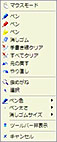 そして、もう一つ「右クリックメニュー」に対応した。これはマウスの右クリックやペンのサイドスイッチに割り当てた右クリックなどで画面上のどこでもペンプラスのメニューを呼び出す事ができる機能だ。
そして、もう一つ「右クリックメニュー」に対応した。これはマウスの右クリックやペンのサイドスイッチに割り当てた右クリックなどで画面上のどこでもペンプラスのメニューを呼び出す事ができる機能だ。
アイコンをクリックするためにツールバーまでポインターを持っていく必要がなくなった。また、アイコンではなく文字から探す事ができ、迷う事が少なくなる。
ソフトウェアの不在
筆者はペンタブレットjpというウェブサイトを開設、運営していながらペンタブレット自体普段使いできるものではないし、普段は「当然」マウスを使うべき。というのが筆者の考え方だった。
それは、今のパソコンは当たり前だがマウス(とキーボード)操作が前提でインターフェースが作られているからだ。
そのような中で、あえてペンを使いなさいというのはあまりに無責任だと思うし,実際普段から使うにはあまり使いやすいとは言えない。
これはTablet PCにも言える。MS社の担当部署は全員打ち合わせのメモを取るにもタブレットPCを使っていたらしいが、使用効率には?がついてしまう。
筆者はrenovo製タブレットpcを所有しているが、普段メモを取るような使い方は残念ながら「非常に」使いにくい。
この原因は「ソフトウェアの不在」である。
これは何年も前からブログ等でも書いてきたが、とにかくペン機能を普段から活用するためのソフトウェアがあまりに貧弱もしくは全くない、という状況である。
これはタッチ、ペン機能が最初からついているメーカーパソコンでも同様で,「マウスでいいじゃん」と言えてしまうほどソフトウェア不在の状況といえるし、それは今も続いている。
専用に設計されたMS製タブレットpc用ソフトウェアもそれなりに使えるがそれなり以上ではないし、使いやすいとは言えないものが多い。 他メーカー製pc付属ソフトは推して知るべし。pc組み立てメーカーが開発添付するおまけソフトに高機能、使いやすさは望むべくもないだろう。
Vista発売で勢いづくかと思われたペンタブレットやタッチパネルだが、それほど気になる存在にはなっていない。
それは、ハードウェアはあっても利用方法を利用者(消費者)側が理解していない、必要を感じていないということが一番だと思う。
もちろん活用している人はすでに何年も前からペンタブレットをそれこそペンと紙のように使いこなしているが、それはごく一部のイラストレーターなどの職種の人達に限定されていた。
それは説明するまでもないが、マウスを使うより絵を描くという行為をストレスなくこなす事ができる、という事がわかるからだが、それと同じような利用方法や利便性を一般的には見いだす事ができない状況が今もって続いているのが原因と言える。
ニンテンドーDSはそれまでにないタッチパネルを搭載し2画面のゲーム機であり、消費者には目新しいがわかりにくいはずだ。それなのに爆発的に売れている。任天堂の社長にして「異常な売れ行き」と言わしめるその理由はずばり「ソフトウェア」だと断言できる。
脳トレをはじめとする新しいインターフェースを活用するわかりやすいソフトウェアがあったからに他ならないだろう。
それはペン機能があるから使わせるのではなく、ペン操作ならではの面白さ、有用性をわかりやすく表現できたからだろう。
パソコンにはそれと同様の「革新」が全くないという事だ。
ペンプラスのようなソフトはこのような状況に風穴を空ける可能性を十分持ち合わせていると言える。
vistaパソコンを買い、液晶ペンタブレット(もしくはタッチパネル)モデルになったけど、動作は重いし新しいペン機能も使い道がない。と嘆いている人は大勢いるだろう。
予想以上に売れている、と宣伝しているVistaだが、ことビジネス用途では「全く」と言っていい程普及していない。
家庭向けに売れているように見えるのは単に新しいパソコンを買うとついてくるOSがvistaだからだといえる。
(これを書いている現在、一部報道ではビジネス利用率は0.2%。それ以外の大半はXPかそれ以前のOS)
それは、ソフトウェアの貧弱さにあると断言してもいい。すでにハードウェアは十分すぎる程対応している、プラットホーム(windows)も対応した。あとはこれらを活用し使う事に意味が見いだせるソフトウェアだけだ。
そして、そのようなソフトウェアは普段から使っている事を意識しないような、自然な形で存在することが必要だろう。
機能があるから、無理矢理マウスに代わるインターフェースとして我慢してペンを使う、などというのは本末転倒である。
使いやすいから使う、いつの間にかマウスの方が面倒になっていた、そういう状況が本来的に優れたインターフェースであると言えるだろう。
そのような「自然なインターフェース」をペンで実現するには、特定の用途ではなく普段使いできるソフトが不可欠とは言えないだろうか。
もちろん、ペンプラスにもまだまだ改良の余地は残されている。使いこなすにはそれなりに慣れも必要だし、より活用しようとすれば最低モニター上で直接操作できる液晶ペンタブレットか液晶タッチパネルのようなデバイスが必要になる。
(もちろん廉価な板タイプのペンタブレットでも操作可能だが、筆者はマウス操作とそれほど大きな違いが感じられなかった)
無理にこれらの環境をそろえる必要はないが,パソコンのインターフェースと言えばキーボードとマウスだけという状況から、ペンが使えないパソコンは時代遅れ、という意識に一歩近づくソフトであると言える。
使い慣れてしまうと手放せない魅力を持ったソフトウェアといっていい。
しかし、それはこのようなソフトウェアが他には「皆無」であるという、何とも歯がゆい状況の裏返しでもある。
ペンタブレットと言えばお絵描きツールという連想しかできないのは、なによりソフトウェア不在の証ではないだろうか。
ペンプラスに限らず、またこのような機能に限らず、ペンやタッチといった有用なインターフェースを活用できるソフトウェアはビジネス向け、一般向け、ゲームを問わずもっと出てきていいだろう。
そのような願いも込めて今後もこのシリーズのレビューを続けようと思う。
ペンプラス 特別価格販売について
今回、ペンタブレットjpより、同ソフトウェアの特価販売ができる事になりました。
プラスソフト様ウェブサイト会員価格より安価にご提供いたします。(2007年5月現在)
また、お得なバンドル販売も開始しました。
これを機会に「使えないペン機能」から「手放せないパソコン機能」としてペンもしくはタッチパネルをご活用いただければと思います。
(販売は有限会社プラスソフト公認です。正規のソフトウェアですので購入後の会員登録、ソフトウェアの利用に当サイトから購入による特別な制限はありません。割安なアップグレードにも対応します。)
| 最新バージョン(発売後) | 定価 | 特価(レビューズのみ) | リリース時期 |
| PenPlusパーソナル2.0 | - | バンドルのみ(対応製品) | 発売中 |
| PenPlusスタンダードVer2.1 | ¥16,690 | ¥13,500-(税送料込) | 未定 |
| PenPlusプロVer2.0 | ¥36,540 | ¥29,990-(税送料込) | 12月中 |
| スタンダード2.0upgrade版 | ¥8,400 | ¥6,790-(税送料込) | 未定 |
対応OSはwindows 98se/Me/2000/XP/Vista
スタンダードとプロバージョンはvista対応版への無償アップグレード対応で、今すぐ購入しても後日最新バージョンに無償でアップグレードできます。
同社ウェブサイト会員価格よりも安価な設定としているので、この機会にご活用いただければと思います。
→ レビューズで購入する

営利、非営利問わずペンタブレットjp内の独自の文章やレビュー記事の一部またはすべての無断使用、転用、転載、引用そのほか無断な利用は違法行為とされる場合があります。
ただし、ウェブサイト、雑誌、ブログなどで引用元URIなどを明示した上で良識的な範囲での使用、引用については当方への確認、連絡などの必要はありません。
ご不明な場合にはお問い合わせください。
All rights reserved 1996-2009
by pentablet.jp.